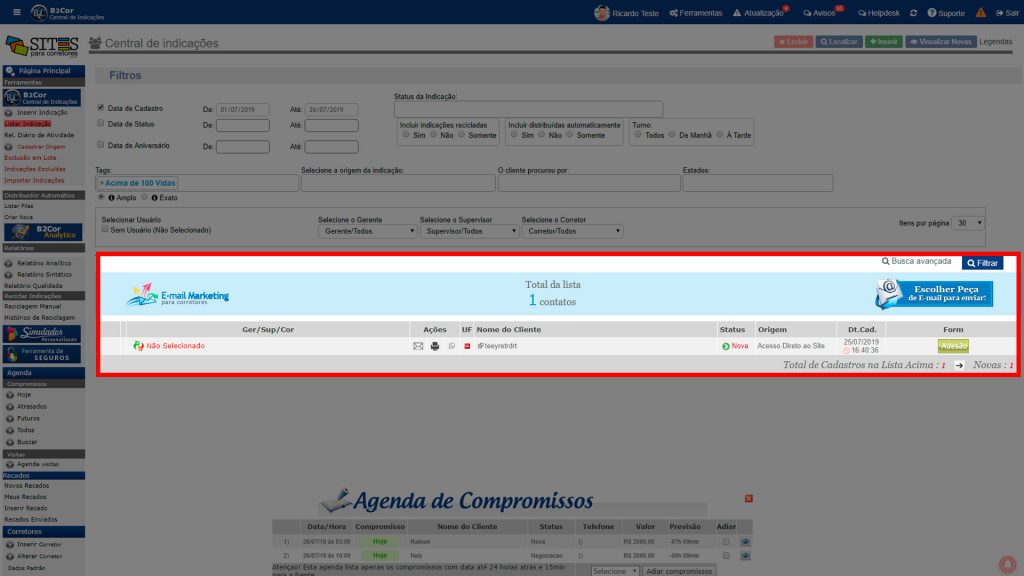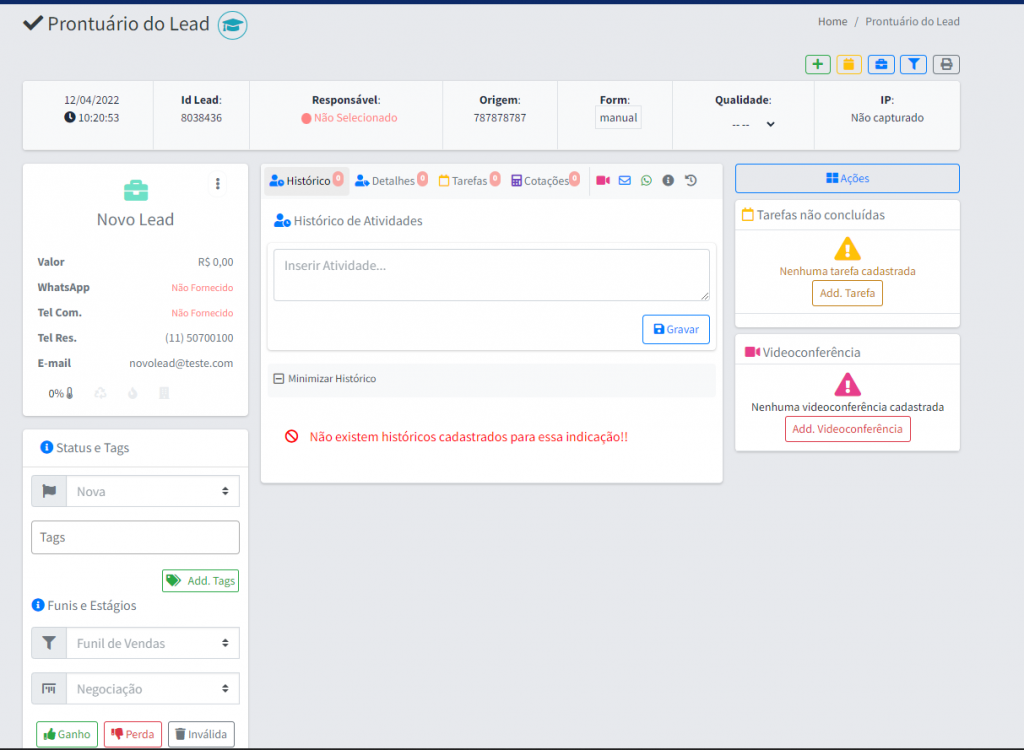Como cadastrar e filtrar tags nas indicações no B2COR
Para saber como utilizar o filtro de busca avançada e inserir tags nas indicações, siga as orientações abaixo:
Como acessar:
Clique aqui e saiba como acessar o sistema B2COR.
Através do menu lateral, localize por LEADs/Oportunidades do B2COR CRM. Clique nele.
Filtros:
Na página de LEADs/Oportunidades, use os filtros para definir de qual período você quer captar a indicação.
Depois de selecionar as datas, clique na lupa para pesquisar. As indicações do período selecionado irão aparecer.
Prontuário do Lead:
Ao clicar no nome do cliente, você será direcionado para o Prontuário do Lead, onde estão concentradas todas as informações do seu cliente.
TAG:
Ao abrir o prontuário do lead no canto inferior esquerdo há a opção de adicionar tags nela.
IMPORTANTE! Os dizeres ADD. TAGS em Verde são para adicionar/cadastrar uma tag ainda não gravada no sistema. Clicando sobre esta frase, um pop-up se abrirá para a criação de uma nova tag.
Adicionar TAG:
Adicione as tags que considerar pertinentes à indicação. Por exemplo, se for uma oportunidade de venda grande, você pode adicionar uma tag de “Acima de 100 vendas”, por exemplo. Dessa maneira, quando realizar uma busca avançada, ficará mais fácil localizar a indicação.
Clique em GRAVAR no canto direito para salvar as informações:
Leads/Oportunidades:
Para realizar uma busca avançada de indicação, clique em Leads/Oportunidades no menu lateral esquerdo.
Você será direcionado para a tela abaixo. Nela, clique em +Filtros, ao lado direito.
Filtros Avançados:
A área de FILTROS será apresentada no lado direito, revelando novas opções para você realizar uma pesquisa mais detalhada. Selecione a tag que você colocou na indicação que deseja encontrar no campo TAGS. e clique na lupa para pesquisar.
Pronto! Todas as indicações marcadas com a tag aparecerão no resultado da pesquisa.
Versão Antiga:
Acesse a ferramenta
Acesse o B2COR – Central de Indicações – é bem simples e pode ser feito de DUAS maneiras, CLIQUE AQUI e veja.
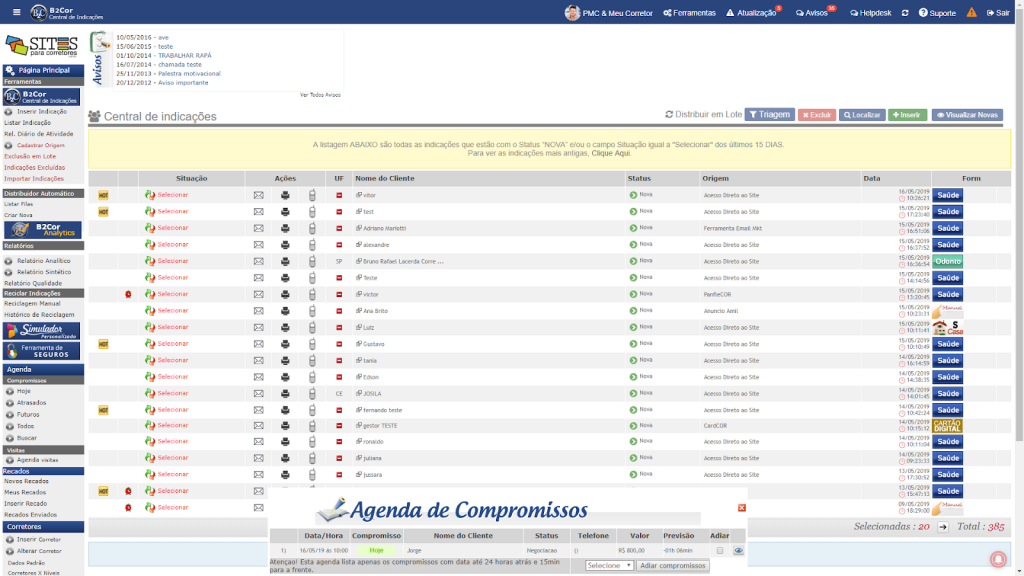
TAG:
Quando você abre uma indicação, no canto superior esquerdo há a opção de adicionar tags nela. Veja:
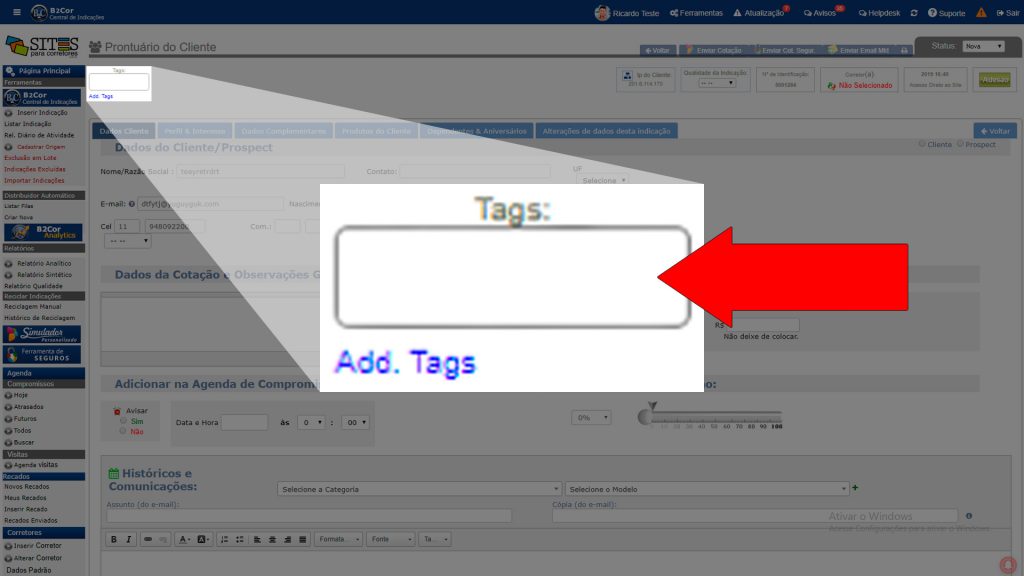
IMPORTANTE! Os dizeres ADD. TAGS em azul são para adicionar/cadastrar uma tag ainda não gravada no sistema. Clicando sobre esta frase, um pop-up se abrirá para a criação de uma nova tag. Veja:
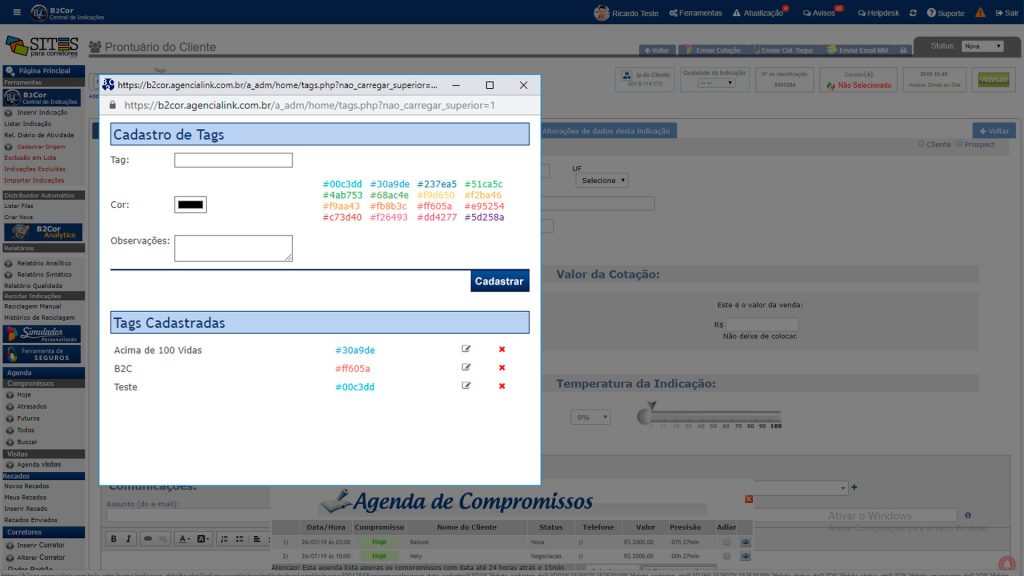
Adicione as tags que considerar pertinentes à indicação. Por exemplo, se for uma oportunidade venda grande, você pode adicionar uma tag de “Acima de 100 vendas”, por exemplo. Dessa maneira, quando realizar uma busca avançada, ficará mais fácil localizar a indicação.
Arraste a tela para baixo e clique em GRAVAR/ATUALIZAR no canto direito para salvar as informações:
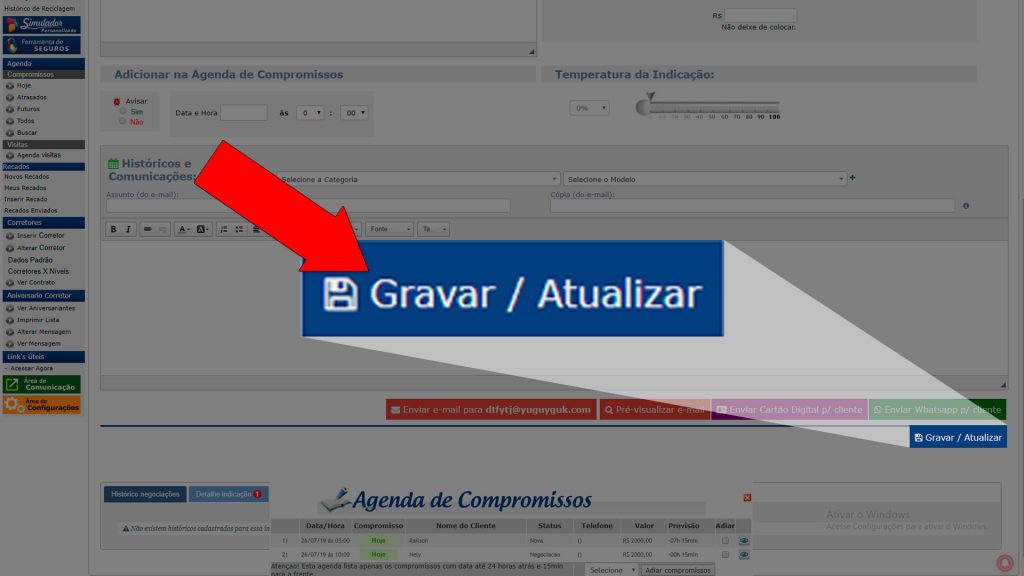
Listar Indicação:
Para realizar uma busca avançada de indicação, clique em LISTAR INDICAÇÃO no menu lateral esquerdo:
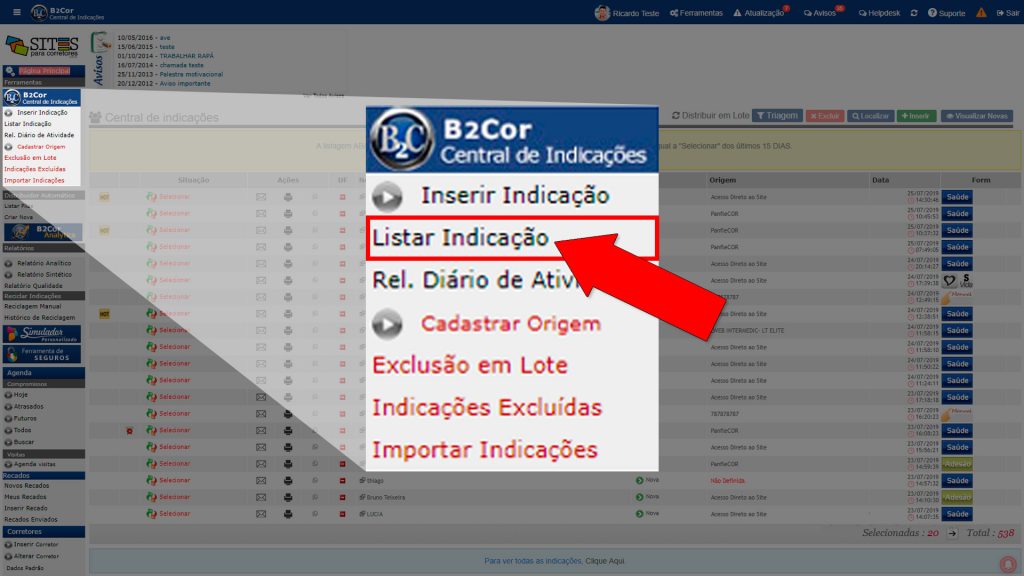
Busca Avançada:
Você será direcionado para a tela abaixo. Nela, clique em BUSCA AVANÇADA, ao lado de FILTRAR no lado direito:
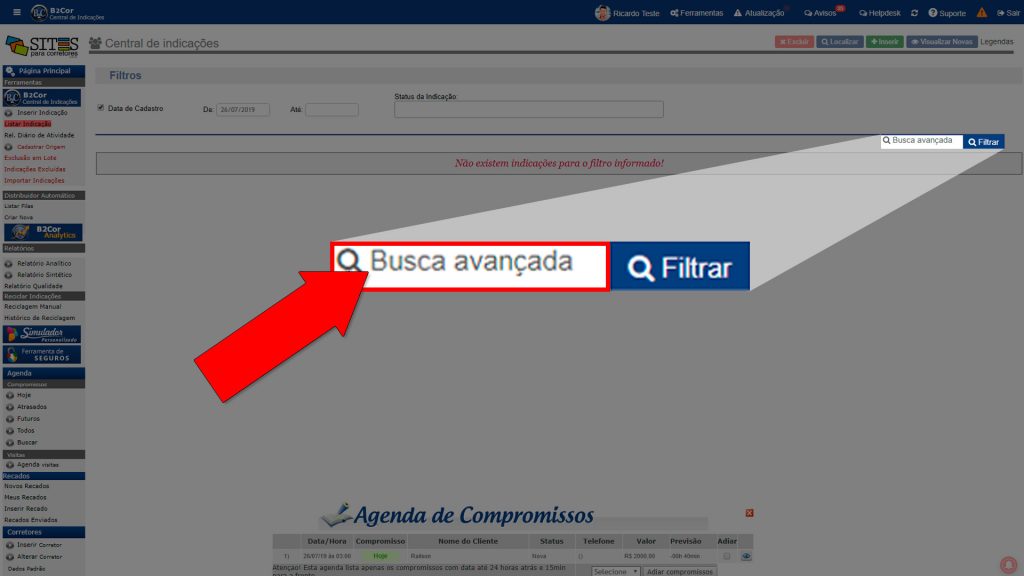
Filtros:
A área de FILTROS se expandirá, revelando novas opções para você realizar uma pesquisa mais detalhada. Selecione a tag que você colocou na indicação que deseja encontrar no campo TAGS. e clique em FILTRAR.
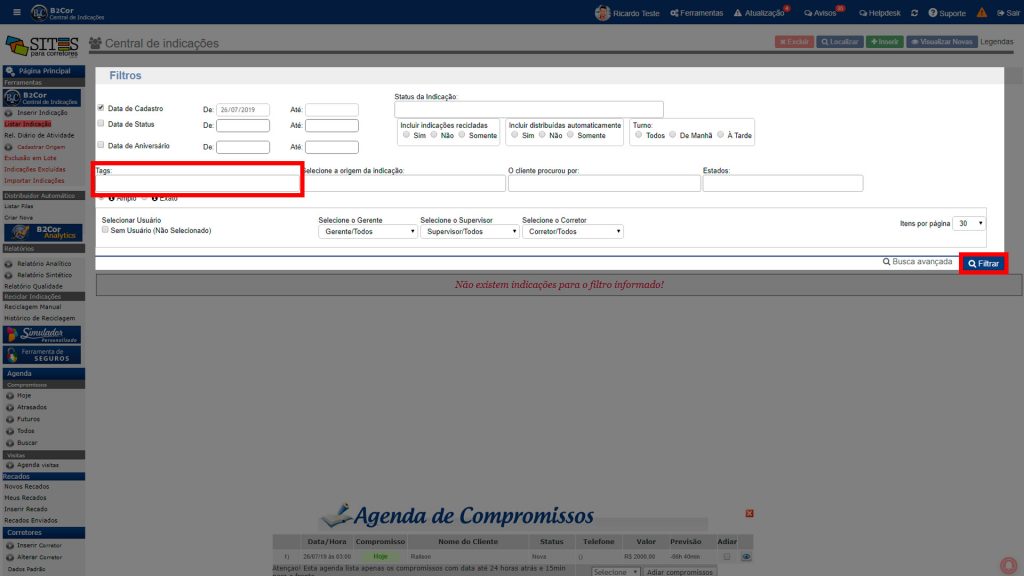
Pronto! Todas as indicações marcadas com a tag aparecerão no resultado da pesquisa: